新型コロナウィルス流行が公表されてから丸一年以上となり、オンラインミーティングもすっかり「板に付いてきた」方が多いのではないでしょうか。自宅で過ごしていると、カジュアルな服装やラフな髪型だったり、結局は家事や子供の世話でメイクまで手がまわらなかったり、会社に行くのとはあまりに外見が違いすぎる……。そんな中でも顔出しが必要なWeb会議をみなさんどういうふうに対応していますか?
今回は、バッチリ全身メイクして整えるまでもないけどちょっとキレイにできたらな、というニーズに合いそうな仕事で使うビジュアルフィルターを紹介します。
スマホアプリで一気に開花したバーチャルメイクアップ
最近、スマホアプリを中心に自撮りのビデオや写真を撮ると、自動的に面白い加工を加えてくれる機能がたくさんあります。
たとえば、Instagramのストーリーズで追加できるエフェクトや、ほかにも自撮りアプリならば、BeautyPlusやYouCam Makeup、Snowなどいろいろな高機能アプリがあります。

Instagramでストーリーズを開くとフェイスフィルターが利用できる。

Snowではメイクアップが細かくでき、美顔やスタイル補正も
Instagramなどで使えるフェイスエフェクトやフィルターは、お友達との遊びに使える面白いものから、仕事やパブリックな場面での利用にも使えそうな「ちょっときれいにメイクしました」といった仕上がりのものも。一眼レフカメラで取ったフィルム加工のような味のあるフィルターのように、男女問わず使えそうなものがあります。エフェクトはサードパーティから供給されているのでどんどん増えて、バリエーションが豊かになってきています。
こういった顔のパーツを認識して動いてもピッタリと効果が追随するには、顔認識のAIや、ARの技術が使われています。新型のスマホはとくにAR処理が得意なチップになってきており、本当に自然な加工が可能です。PCソフトに比べると、スマホアプリのほうが格段に先を行っているのが、この顔認識&AR関連の機能だと思います。
しかし、こんな便利なメイクアップのできるフィルター加工、顔出しで行う普段のオンライン会議などにも使えないものでしょうか?
PC/MacでZoomなら「スタジオエフェクト」と「ビデオフィルター」で手軽にタッチアップ
オンライン会議アプリの側で軽くメイクをして欲しい、というニーズに応えてくれるのがZoomの新機能(2021年1月現在はBeta版)です。最新版にアップデートしてZoomのMac版もしくはWindows版で、[設定]ー[背景とフィルター]を開き、画面の右下に出てくる[スタジオエフェクト]のリンクをクリックします。

するとプレビュー画面の右側にメイク用のタブが開くので、顔を見ながらメイクアップができます。なお、現在追加できるのは[眉毛]と[ひげ]と[リップカラー]ですが、スタイルを選んだあと色と透明度を設定するとかなり顔になじんだ加工になる印象です。また、オンライン会議のライティングは、ディスプレイの明かりが顔に当たることもあり、青白く元気のない印象になりがちです。色味を変更したいときは、同じ設定画面で[ビデオフィルター]タブを開き、カラーフィルターを適用することもできます。

また、肌がくっきりでると気になる…という場合には、[設定]ー[ビデオ]の[マイビデオ]欄で[ビデオフィルタを適用する]をオンにしてスライダを調整すると、ふんわりソフトフォーカス効果が得られます。新しいバージョンを使っていれば、初期設定では若干ソフトフォーカスが入っている状態です。
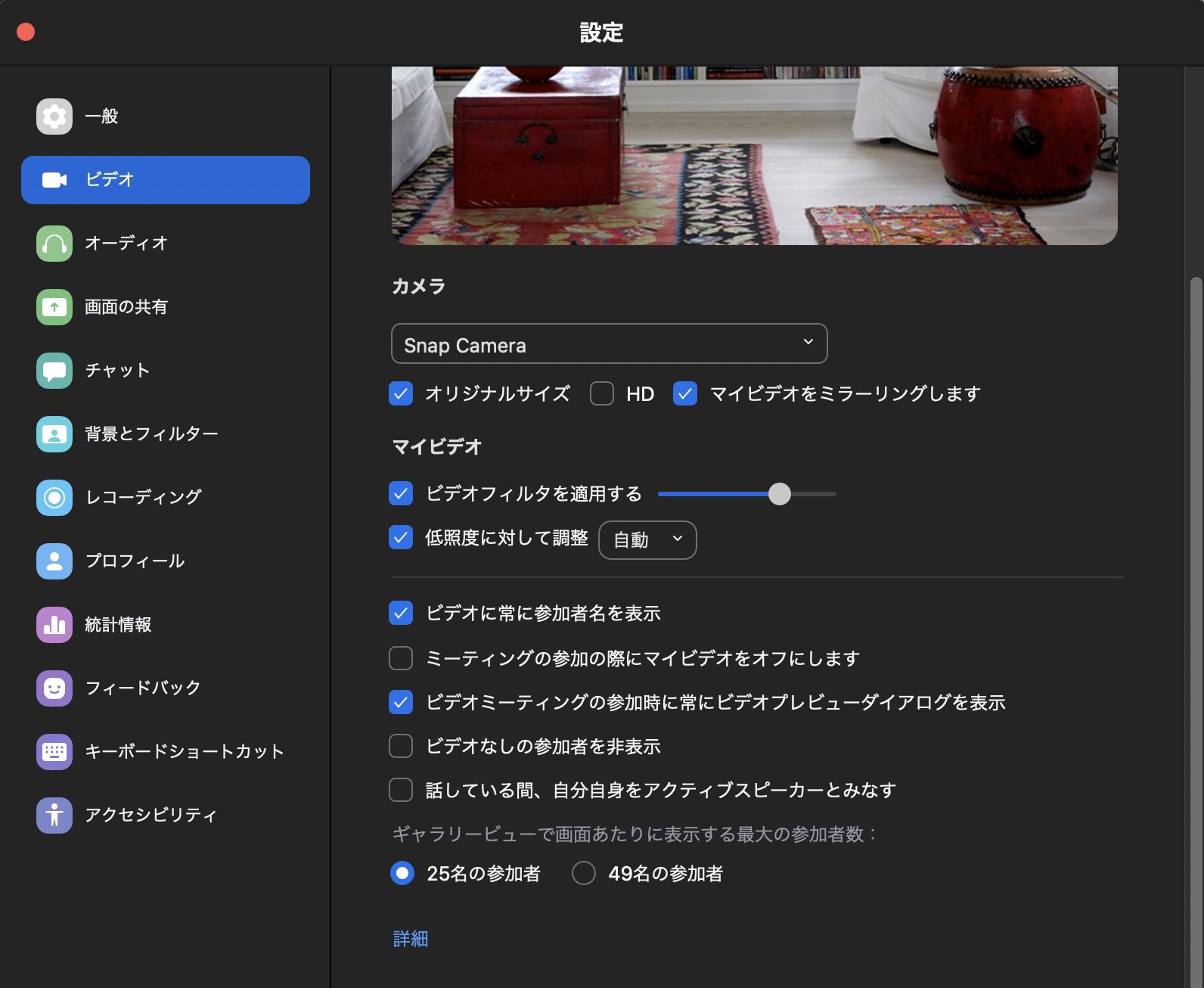
以上の調整だけでも、けっこう印象が変わるものです。実際のメイク要らずで見栄えアップとなれば、会議に顔を出すハードルも下がってくるかもしれません。
TeamsやGoogle Meetの基本機能では、同等以上の機能はいまのところありませんので、Zoomのアドバンテージと言えるでしょう。
MeetではChromeプラグインでフィルターの追加が可能
一方、オンライン会議のGoogle Meetでは、Chromeブラウザで実行するため、ChromeプラグインでARフィルターがたくさん出ています。
Chrome ウェブストアで検索すると、「Visual Effects for Google Meet」と「Filter & Stickers for Google Meet」がすぐ見つかると思います。ほかにもちょっとした効果(紙吹雪を舞わせるなど)の機能拡張があります。うまく動かないこともあるのですが、機能拡張を追加した上でMeetをスタートすれば、すぐに使えるので興味がある人は試してみてください。いまのところ、ちょっとお遊び系が多いので、カジュアルなミーティング向けです。

バーチャルメイクや加工が豊富な「スナップカメラ」を使う
さて、次にZoomやGoogle Meet、Teamsなどのオンライン会議ソフトのすべてで同様に使えるプラグインアプリ「Snap Camera(スナップカメラ)」を使う方法を紹介します。Snap Cameraは、エフェクト専用のアプリを噛ませることで、自然で巧妙なエフェクトを追加するフェイスエフェクト用「バーチャルカメラ」の一種です。
Snap Cameraは、閲覧後すぐメッセージが消えることで欧米で若者に人気になったSNSアプリSnapChatから派生したPC用ソフトです。Snap CameraをPCやMacにインストールすると、Webカメラなどで撮っている自分の顔にリアルタイムでエフェクトが追加でき、その結果をオンライン会議ソフトでも利用できます。
注意点としては、長時間の使用でPCが重くなってしまうことが多い点です。処理速度が速くないPCの場合は要注意です。事前に自分の環境できちんと動くのか確認しないで、重要な会議の場面などでいきなり使うのはお勧めできません。最初は身近なメンバーなどと使ってみましょう。
以下に簡単に導入方法を紹介します。
ZoomにSnap Cameraのフィルターを適用する
1)Snap Cameraのサイトから[Download]ボタンをクリックし、Snap Cameraをダウンロードします。次に開くページでライセンスを承諾するチェックマークをオンにして、「私はロボットではありません」(キャプチャ)をオンにしてから[Download for XXX]のボタンをクリックします。MacかPCのどちらか使用するほうを選んでください。

2)ダウンロードしたアプリをインストールします。インストール後、そのままアプリが起動できます。

3)Snap Cameraには多様な「レンズ」があるので好きなものを探してサムネールをクリックします。とにかく多種多様なものがあるのですが、以下で、資生堂から出ているマキアージュのメイクアップフィルターを紹介します。
Tele Beauty

資生堂の実際の製品を使いながら、テーマに合わせたメイクアップがセットアップされたフィルターです! 気に入ったフィルターの[Snap Cameraのリンクをコピーする]をクリックしたら、Snap Cameraの検索枠にペーストすると、該当のフィルタが現れますので、クリックで適用できます。
適用されるとプレビューに表示される顔にメイクアップエフェクトがかかります。ちなみに、マキアージュのどの製品を使ったエフェクトかも表示されます(笑・これは会議中には表示されないので安心してください)

そのままいつも使いたいという場合は、アイコンをクリックで拡大させ、★マークをクリックしてお気に入り登録します。お気に入りはSnap Cameraの左上からいつでもリスト表示できます。

4)フィルターを選択し、適用されたらZoomなどのオンライン会議ソフトに戻り、カメラ切り替えから「Snap Camera」を選択します。ここでは、バーチャル背景はZoomで設定したものが適用されつつ、顔の部分だけ、Snap Cameraのフィルターが適用されるという結果になってます。

適応前(通常)と適用後です。夜になるとライトが暗く、ディスプレイからの照り返しでメガネも反射してしまうんですが(笑)、フェイスフィルターで大きく印象が変わりますよね! フィルターの能力が凄いので、欲を言えば、もう髪型も服装も全部変えてほしいです!

Google Meetでスナップカメラを適用する
Goolge MeetでもSnap Cameraが適用できます。Meetの[設定]-[カメラ]でSnap Cameraを選択します。ChromeブラウザのURLバーから切り替えることもできます。
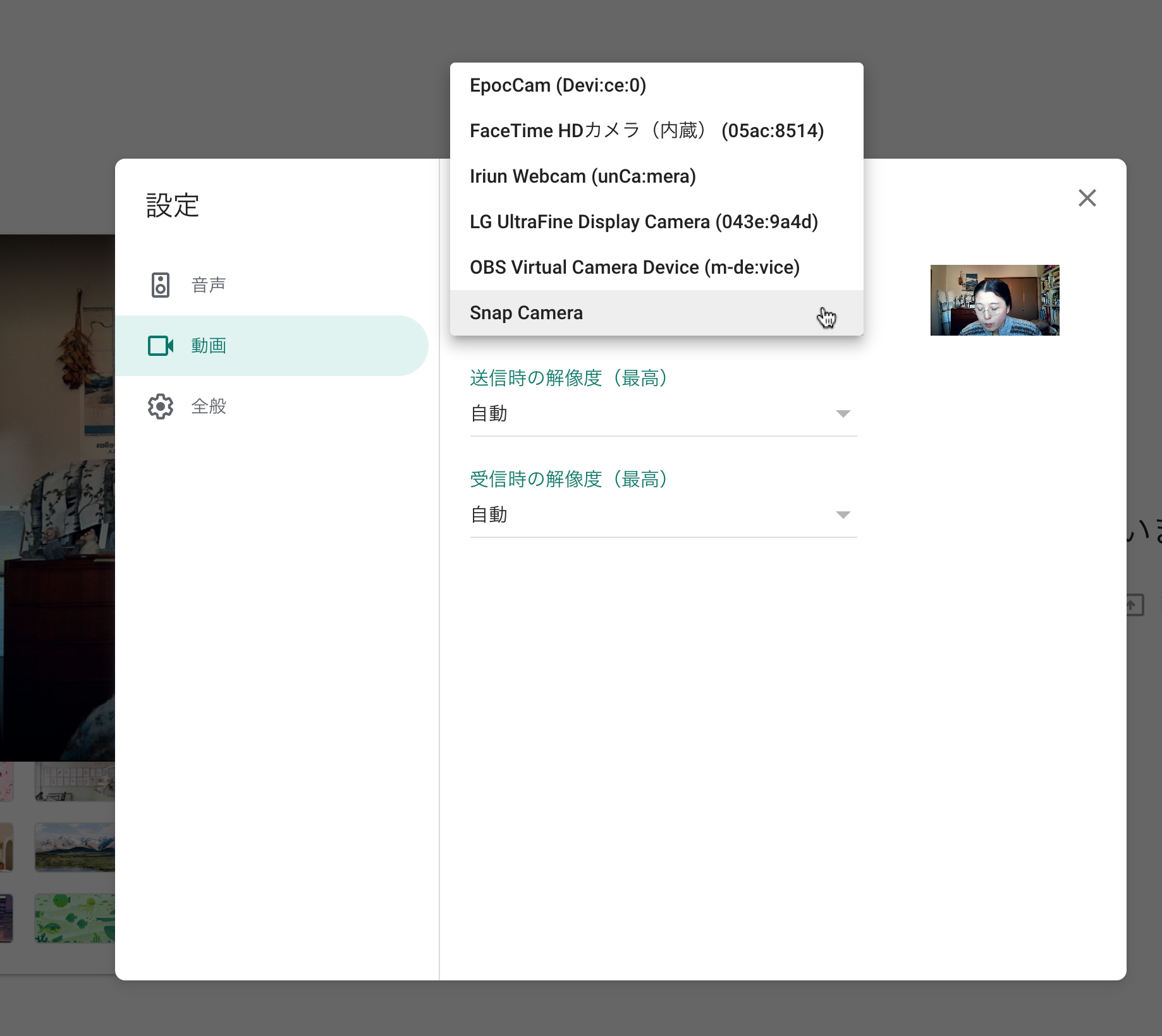
あとはZoomと同じです。フィルターを変更したいときは、Snap Camera側で変更すれば、リアルタイムで変更されます。また、もしCPUが厳しくなってきたら、カメラを通常のカメラに戻すことでフィルタを終了できます。お試しあれ。
まとめ
いかがでしたか? どんどんと便利になるオンライン会議のメイク機能、いわゆるTPOにあわせた「身だしなみ」の一環として今後もっと普及していくかもしれませんね。
対話相手との円滑なコミュニケーションや、信頼性を高めるチームビルディングには、やはり会話や多人数での気の置けないディスカッションが欠かせないと思います。その中で、人によっては声色や口調で多くのことを表現できたり、感じ取れる人もいますが、音声経由の表現に弱い人もいます。そのときにビジュアルが入ることは大きな助けになるように思います。そんなときに「ビデオをオンにするのが気が重い」状況が、多くの人にとって少なくなるのは良いことだなと思います。
フェイスフィルターやエフェクト機能、臨機応変に使っていきましょう!
ホームページ制作は、リモートワークでも編集や公開・更新までオールインワンでできる「BiNDup」がお勧めです。
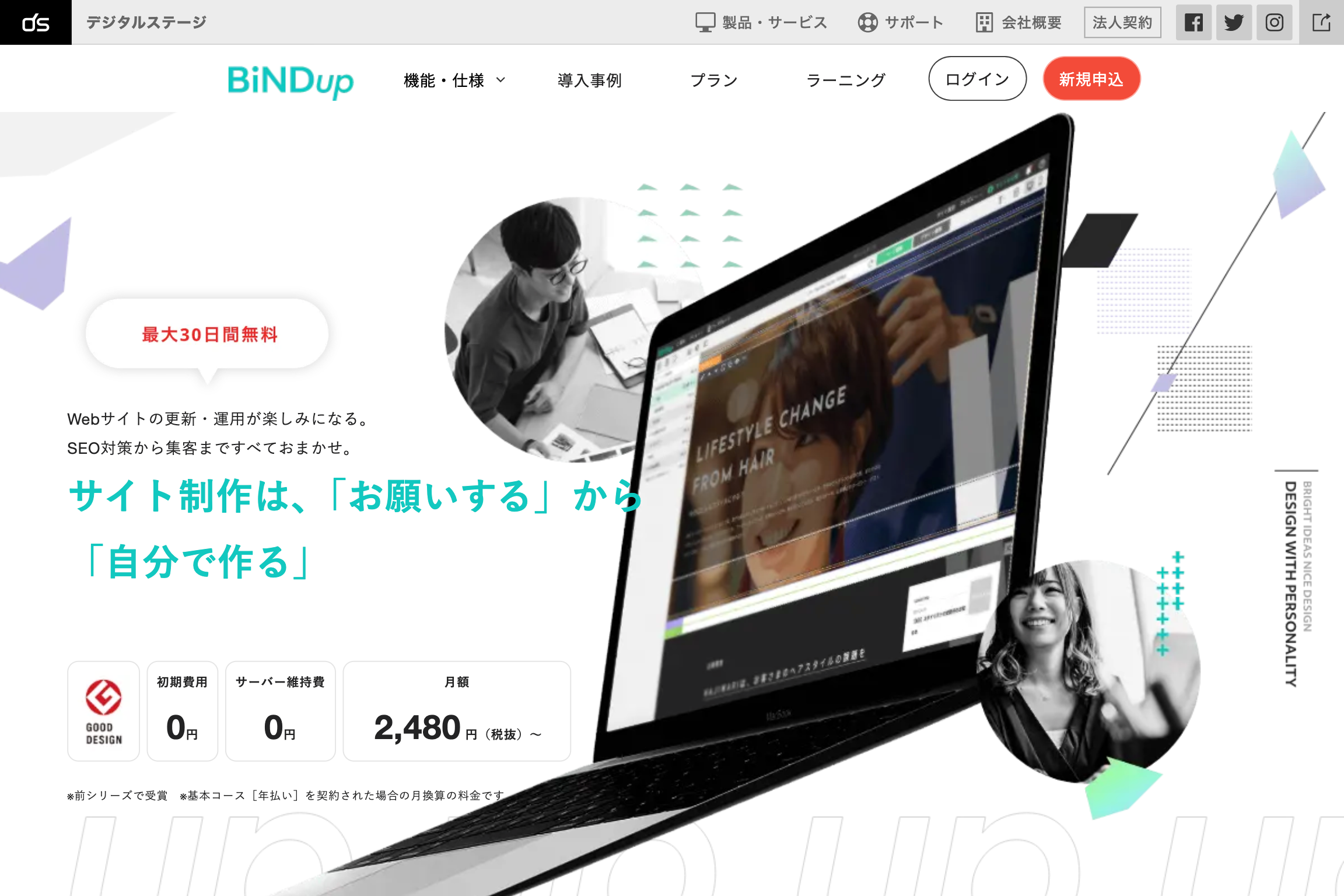
POINT
- 顔認識のAIや、ARの技術を駆使したオンラインのメイクアップツールが人気上昇中
- 標準機能でメイクアップやフィルター加工ができるZoomにアドバンテージ
- フィルタやエフェクト効果が豊富でどのWeb会議ツールでも使えるSnap Cameraが優秀!